Obrazovka [Add User] a [Edit User Information]
Přihlaste se do Remote UI (Vzdálené UR) jako správce s právy správce, klikněte na [Settings/Registration]  [User Management]
[User Management]  [Authentication Management] a poté klikněte na [Add User] nebo [Edit] pro uživatelské jméno, aby se zobrazila obrazovka [Add User] nebo [Edit User Information].
[Authentication Management] a poté klikněte na [Add User] nebo [Edit] pro uživatelské jméno, aby se zobrazila obrazovka [Add User] nebo [Edit User Information].
Na těchto obrazovkách můžete zaregistrovat nové uživatelské informace do místního zařízení nebo upravit informace o registrovaném uživateli.
 [User Management]
[User Management]  [Authentication Management] a poté klikněte na [Add User] nebo [Edit] pro uživatelské jméno, aby se zobrazila obrazovka [Add User] nebo [Edit User Information].
[Authentication Management] a poté klikněte na [Add User] nebo [Edit] pro uživatelské jméno, aby se zobrazila obrazovka [Add User] nebo [Edit User Information].Na těchto obrazovkách můžete zaregistrovat nové uživatelské informace do místního zařízení nebo upravit informace o registrovaném uživateli.
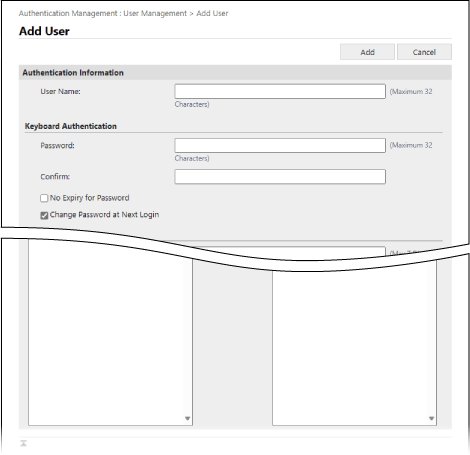
[Authentication Information]
Zadejte uživatelské jméno a ověřovací informace podle způsobu přihlášení.
[User Name]
Zadejte uživatelské jméno.
[Keyboard Authentication]
[Password] a [Confirm]
Zadejte heslo pro přihlášení pomocí ověřování pomocí klávesnice v [Password] i [Confirm].
*Chcete-li upravit informace o registrovaném uživateli, zaškrtněte políčko [Change password] a zadejte informace.
[No Expiry for Password]
Zaškrtnutím tohoto políčka nastavíte heslo tak, aby nikdy nevypršelo.
[Change Password at Next Login]
Zaškrtnutím tohoto políčka přimějete uživatele změnit heslo při prvním přihlášení. Když uživatel změní heslo, automaticky se zruší zaškrtnutí zaškrtávacího políčka.
[Remote UI Authentication]
[Use Two-Factor Authentication]
Toto zaškrtávací políčko zaškrtněte, pokud uživatelé zadají jednorázové heslo (dvoufaktorové ověření) při přihlášení do Remote UI (Vzdálené UR).
*Toto nastavení je dostupné pouze tehdy, když přihlášení uživatelé upravují své vlastní informace o uživateli.
[User Information]
[Displayed As]
Zadejte jméno uživatele, který má být zaregistrován.
Zobrazované jméno se používá pro následující:
Zobrazované jméno se používá pro následující:
Jméno odesilatele při odesílání e-mailu
Uživatelské jméno při vynuceném pozastavení
[E-Mail Address]
Zadejte e-mailovou adresu uživatele.
Při odesílání naskenovaných dat se zde zadaná adresa zobrazí také společně se jménem odesílatele. Tato adresa se použije také při odesílání dokumentů stisknutím volby [Odeslat sobě]. Při odeslání I-Faxu se tato adresa zobrazí jako odesílatel v řádku Odesílatel přijímajícího zařízení.
Při odesílání naskenovaných dat se zde zadaná adresa zobrazí také společně se jménem odesílatele. Tato adresa se použije také při odesílání dokumentů stisknutím volby [Odeslat sobě]. Při odeslání I-Faxu se tato adresa zobrazí jako odesílatel v řádku Odesílatel přijímajícího zařízení.
[IPP Print Information]
Chcete-li přiřadit tisk IPP k uživateli, zadejte e-mailovou adresu používanou pro tisk IPP.
* Nastavení můžete nakonfigurovat, když je nastavení v položce [Nastavení/Uložení]  [Nastavení sítě]
[Nastavení sítě]  [Nastavení tisku IPP] povoleno.
[Nastavení tisku IPP] povoleno.
 [Nastavení sítě]
[Nastavení sítě]  [Nastavení tisku IPP] povoleno.
[Nastavení tisku IPP] povoleno.*Uživatelé registrovaní v místním zařízení si mohou konfigurovat nastavení sami nebo může administrátor konfigurovat hromadná nastavení pomocí souboru CSV. Přiřazení tiskových informací IPP k uživatelům
[Information for Universal Print]
Chcete-li uživatele přidružit ke službě Universal Print, zadejte e-mailovou adresu nebo telefonní číslo přidružené k účtu Microsoft 365.
*Chcete-li toto nastavení použít, klikněte na [Settings/Registration]  [Network Settings]
[Network Settings]  [Settings for Universal Print] a potvrďte povolení [Settings for Universal Print].
[Settings for Universal Print] a potvrďte povolení [Settings for Universal Print].
 [Network Settings]
[Network Settings]  [Settings for Universal Print] a potvrďte povolení [Settings for Universal Print].
[Settings for Universal Print] a potvrďte povolení [Settings for Universal Print].*Uživatelé registrovaní v místním zařízení si mohou konfigurovat nastavení sami nebo může administrátor konfigurovat hromadná nastavení pomocí souboru CSV. Přiřazení univerzálních tiskových informací k uživatelům
[Department ID Settings]
Chcete-li použít správu ID oddělení, zadejte ID oddělení, ke kterému uživatel patří.
Klikněte na [Department ID Settings], vyberte ID oddělení ze seznamu a klikněte na [OK].
Klikněte na [Department ID Settings], vyberte ID oddělení ze seznamu a klikněte na [OK].
*Nové ID oddělení můžete zaregistrovat v nabídce [Register New Department] na obrazovce pro výběr ID oddělení. Registrace ID oddělení a PIN kódu
*Pokud je ID oddělení přiřazené uživateli odstraněno, musíte změnit nastavení. Přiřazení ID oddělení uživateli
[Role Settings]
Vyberte uživatelská oprávnění (role). Role
[User Account Settings]
[Set expiration for the user account]
Chcete-li nastavit vypršení platnosti účtu, zaškrtněte políčko a zadejte datum vypršení platnosti.
[Disable the user account]
Zaškrtnutím tohoto políčka dočasně uživatelský účet deaktivujete.
[User Group Association]
Pokud chcete přidat uživatele do skupiny, vyberte uloženou skupinu uživatelů ze seznamu a klikněte na [Add].
*Toto nastavení se nezobrazí, když budete ID oddělení používat jako skupinu uživatelů.
POZNÁMKA
Při přihlášení jako obecný uživatel
Uživatel s oprávněními běžného uživatele může po přihlášení do Remote UI (Vzdálené UR) a kliknutí na položku [Settings/Registration]  , [User Management]
, [User Management]  , [Authentication Management] změnit následující informace:
, [Authentication Management] změnit následující informace:
 , [User Management]
, [User Management]  , [Authentication Management] změnit následující informace:
, [Authentication Management] změnit následující informace:[Password] a [PIN]
[Use Two-Factor Authentication]
[Displayed As]
[E-Mail Address]
* V nastavení funkce ověřování je zapotřebí nastavit položku [Setting Changes by Users Without Administrator Privileges] v nabídce [Other Settings] tak, aby uživatelé mohli nakonfigurovat nastavení e-mailové adresy. Obrazovka [Edit Basic Settings]